existem muitas razões pelas quais você gostaria de testar sua placa-mãe sem a CPU conectada. Essencialmente, este teste permitiria solucionar problemas de sua placa-mãe e apontar para onde está uma certa falha.
testar uma placa-mãe sem CPU é bastante simples. Você deve se certificar de que ele está conectado à fonte de alimentação e é colocado em um material seguro. Você pode ter o restante de periféricos e componentes, como RAM e disco rígido, se desejar, mas não precisa.
você também pode ter que aprender a pular iniciar sua placa-mãe na ausência de um interruptor liga / desliga.
basicamente, no final, você deve esperar ouvir sons sonoros ou flashes de LED de sua placa-mãe.
abaixo, falaremos em detalhes sobre como testar a placa-mãe sem CPU e também tocar na base sobre como solucionar os problemas.
índice
- por que e você deve testar sua placa-mãe sem CPU?
- testando se a placa-mãe está morta ou viva
- como testar a placa-mãe sem CPU?
- Unbox For Bench Testing
- Conecte os Conectores de Alimentação
- instalando outros componentes (opcional)
- conecte a PSU à tomada de parede
- ligue a placa-mãe
- se a placa-mãe estiver dentro do gabinete:
- se a placa-mãe estiver fora do caso:
- usando o poder do caso em cabos do interruptor
- pular manualmente para iniciar a placa-mãe
- O Que Esperar? – Sons sonoros e LEDs piscando
- códigos de som sonoro
- LED Pisca
- Nenhum sinal Sonoro & Nenhum Flash de Luz LED
- Placas-mãe sem LED ou alto-falante
- conclusão
por que e você deve testar sua placa-mãe sem CPU?
não há nada de errado em testar sua placa-mãe sem a CPU, a única coisa que você deve ter em mente é que o seu PC não passará no POST ( Power-On-Self-Test).
você não verá nada exibido na tela também porque a placa-mãe não possui uma unidade de processamento gráfico integrada. Se você tiver uma GPU dedicada instalada no slot PCIe, isso também não funcionaria sem a CPU.
a única coisa que você pode observar são sons sonoros, se sua placa-mãe tiver um alto-falante de código de bipe e o LED piscar.
testando se a placa-mãe está morta ou viva
em muitas ocasiões, torna-se necessário testar se a placa-mãe está morta ou viva.
Imagine que você está construindo seu computador e acabou de comprar uma nova placa-mãe. Se houver uma falha nele e se ele veio DOA (morto na chegada), pode se tornar mais problemático identificar a causa raiz depois que você terminar de construir seu computador.
portanto, muitos construtores e jogadores de PC desktop preferem testar suas novas placas-mãe antes de instalar a CPU. Isso geralmente é chamado de teste de bancada de pré-construção.
isso ocorre porque, como as placas-mãe são componentes sensíveis do computador, elas são propensas a danos, especialmente devido ao manuseio incorreto do envio. Também pode haver um erro de fábrica para fornecer uma placa-mãe não funcional.
este teste também pode se tornar necessário se o seu PC parou de funcionar repentinamente. Você pode querer realizar este teste para verificar se sua placa-mãe está funcionando corretamente.
Leia Também:
- como saber se a placa-mãe está ruim ou morta?
- o que é CPU é compatível com a minha placa-mãe?
como testar a placa-mãe sem CPU?

Aqui está como você pode testar a placa-mãe sem uma CPU.
Unbox For Bench Testing
Bench test é quando você testa os componentes do PC fora do gabinete.
primeiro, unbox sua placa-mãe. Em seguida, remova-o e coloque-o em uma espuma antiestática ou material encontrado dentro da embalagem ou em um grande pedaço de papelão. Você pode até colocar a placa-mãe na caixa com a qual ela veio.
não coloque a placa-mãe em uma superfície metálica ou condutora nua! As placas-mãe têm muitos pontos de solda na parte inferior. Você não quer que esses pontos entrem em contato com uma superfície metálica quando ligados.
esta é a razão pela qual Placas-mãe dentro do caso sentar-se em standoffs. Estes levantam a placa-mãe do gabinete da CPU para que ela não entre em contato com o material condutor.

Conecte os Conectores de Alimentação
Você precisará anexar 2 conectores de alimentação
- 8 Pinos para o CPU conector de alimentação da placa-mãe
- 24 Pinos para a placa-mãe conector de alimentação

O layout da sua placa-mãe pode ser diferente, mas isso geralmente é o local de onde você pode encontrar a placa-mãe e CPU conectores de alimentação.

ambos os cabos de 24 pinos e 8 pinos são fornecidos com a unidade de fonte de alimentação.

observe que minha unidade de fonte de alimentação também veio com um conector de CPU de 4 pinos sobressalente para placas-mãe e sistemas mais antigos.
atualmente, quase todas as placas-mãe vêm com um conector de alimentação de CPU de 8 pinos. O pino 8 fornece cerca de 280 watts de potência para a CPU, enquanto o conector de 4 pinos fornece apenas metade em cerca de 140 watts.
no caso muito raro de você ter um sistema muito antigo, você usaria o conector de 4 pinos para alimentação da CPU.
instalando outros componentes (opcional)
você pode ter o restante dos componentes, como RAM, discos rígidos e a placa gráfica instalada, se desejar, no entanto, eles não serão muito úteis aqui sem a CPU.
então, se você os Tem ou não, não faria diferença. Embora eu recomendaria que você pelo menos tenha os discos rígidos desapegados para salvá-lo do risco de perder dados devido a qualquer acidente.
conecte a PSU à tomada de parede
vá em frente e conecte a fonte de alimentação à tomada de parede. Certifique-se de que a fonte de alimentação também esteja colocada em uma superfície não condutora e certifique-se de que você está aterrado.
também seria melhor usar chinelos/sapatos de plástico e usar luvas elétricas não condutoras.
ligue a placa-mãe
se a placa-mãe estiver dentro do gabinete:
se a sua placa-mãe estiver dentro do gabinete, ligar a placa-mãe é bastante fácil.
basicamente, você precisa encontrar os pinos Do Interruptor De Alimentação em sua placa-mãe. Eles geralmente estão localizados no cabeçalho do painel frontal.
uma vez que o pino do interruptor de alimentação é identificado, você pode então conectar o cabo do interruptor de alimentação do seu caso a esses pinos.
você pode ter que consultar o manual da sua placa-mãe para descobrir as informações sobre a localização exata da alimentação nos pinos do interruptor.
A seguir mostra o Poder do Comutador de pinos de localização para a minha placa-mãe:
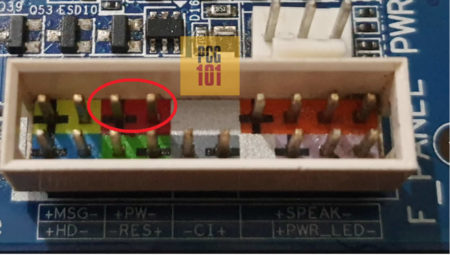
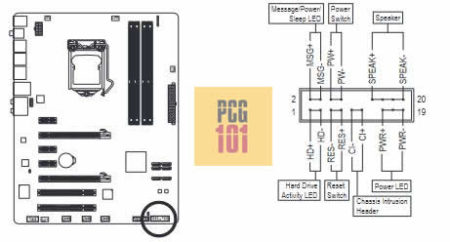

uma Vez que tudo está ligado, pressione o botão sobre o Caso, e você deve ser bom para ir.
Leia também:
- como instalar Drivers da placa-mãe sem unidade de CD?
- como conectar o botão Liga / Desliga à placa-mãe?
se a placa-mãe estiver fora do caso:
muitas placas-mãe mais recentes e superiores têm um botão liga / desliga manual localizado nelas. No entanto, se você tiver uma placa-mãe mais antiga ou econômica, terá que ligar manualmente a placa-mãe.
existem duas maneiras de fazer isso:
- usando o poder do caso em cabos do interruptor
- manualmente saltar começando a placa-mãe
usando o poder do caso em cabos do interruptor
isso é semelhante ao processo que destacamos acima.
aqui, você precisará manter o Gabinete da CPU próximo à placa-mãe para que os cabos de alimentação do gabinete possam alcançar os pinos no cabeçalho do Painel Frontal da placa-mãe. Então você pode ir em frente e simplesmente pressionar o botão liga / desliga no gabinete como faria normalmente.
pular manualmente para iniciar a placa-mãe
a segunda opção é iniciar manualmente a placa-mãe.
você precisará de uma chave de fenda para isso.
basicamente, você pega a chave de fenda e, com ela, toca nos 2 pinos do interruptor de alimentação no cabeçalho do painel frontal.

seria sábio para certificar-se de que o parafuso de driver não toque em quaisquer outros pinos aqui. Portanto, é aconselhável usar uma precisão ou uma pequena chave de fenda plana aqui.
Leia também:
- Como verificar se a CPU está com overclock?
- como saber se a RAM funcionará com sua placa-mãe?
O Que Esperar? – Sons sonoros e LEDs piscando
se você testar a placa-mãe sem CPU, o primeiro resultado a esperar é que nada será exibido na tela.
o outro resultado a esperar é que sua placa-mãe talvez piscará LEDs, fará sons sonoros ou ambos, ou mesmo nada.
flashes de LED e sons sonoros são essencialmente códigos indicando onde está o problema.
códigos de som sonoro
se sua placa-mãe tiver um alto-falante, ele fará códigos de sons sonoros para indicar o problema.
a quantidade de bips que faz basicamente diria ao seu Onde está o problema.
Por exemplo:
- 1 Bip – problemas com a memória
- 2 sinais Sonoros – problemas com a placa-mãe
- 5 Bips problemas com a CPU
Há toda uma lista de som do beep codes. Você pode aprender mais sobre eles aqui. Por exemplo, se você iniciar a placa-mãe sem uma CPU, mas com RAM e outros componentes instalados, poderá ouvir um código de som de 5 bips.
se a sua placa-mãe não tiver um alto-falante de código beep embutido, você pode investir em um muito barato e instalá-lo você mesmo.

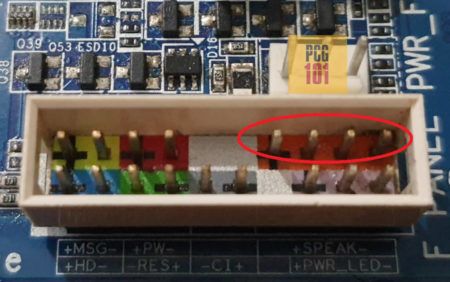
LED Pisca

você também pode ver certos LEDs no flash da placa-mãe indicando onde está o problema. Para entender o que esses flashes de LED significam, você pode ter que consultar o manual da sua placa-mãe.
Leia Também: Como redefinir a placa-mãe?
Nenhum sinal Sonoro & Nenhum Flash de Luz LED
O resultado final que você pode ver é, literalmente, nada.
se você ouvir nenhum sinal sonoro e sem luzes de flash LED, então não se preocupe. Isso ainda não indica que sua placa-mãe está danificada.
Placas-mãe sem LED ou alto-falante
alguma placa-mãe não vem com nenhum dos dois, ou seja, alto-falante de código de som de bipe e as luzes LED para indicar onde está o problema.
nesta situação, eu aconselharia testar a placa-mãe através de fãs.
existem duas maneiras de fazer isso:
- Conecte o ventilador mais frio ao cabeçalho CPU_FAN.
- ou conecte os ventiladores de Gabinete aos cabeçalhos de ventilador de 3 pinos localizados na placa-mãe, que geralmente são rotulados como SYS_FAN (nota: nem todas as placas-mãe têm cabeçalhos de ventilador).
Leia também: Como conectar os fãs ao seu PC?
no segundo método, você está essencialmente alimentando os ventiladores da caixa através da placa-mãe em vez da fonte de alimentação. Você obviamente precisa de um Caso de FÃ que tem três Pinos

Se a CPU ou Sistema de Fãs ligar, então você pode estar certo de que a placa-mãe está recebendo a energia. Isso pode indicar que a placa-mãe está bem, a menos, é claro, que um IC ou controlador essencial esteja danificado. Nesse caso, a placa-mãe ainda estará recebendo a energia, mas pode não iniciar.
no final, se você se certificou de que a placa-mãe está recebendo a energia, a última coisa a fazer é realmente conectar a CPU e testar seu sistema.
Leia também:
- como saber se a CPU está ruim ou morta?
- como saber se o slot PCIe é ruim?
- posso atualizar meu processador de Laptop de i5 para i7?
conclusão
neste artigo, falei em profundidade sobre como testar a placa-mãe sem CPU. Esta é uma etapa essencial para muitos construtores de PC que desejam testar os componentes antes de instalá-los no gabinete.
este teste destacaria se e onde está o problema. Testar a placa-mãe sem CPU é uma ótima maneira de verificar se a placa-mãe está viva ou morta, especialmente quando é nova e você deseja verificar se veio DOA (morto na chegada).
embora eu reitero que o procedimento é bastante seguro, eu aconselho que você tenha cuidado, especialmente se você é um construtor de PC ou procura ser um. Isso ocorre porque qualquer manuseio incorreto ou erro do seu lado também pode danificar a placa-mãe.
além disso, em caso de dúvida, é melhor consultar um técnico especializado em vez de mexer com os componentes delicados.
Jogos de Construir Guias
- PC para League of Legends
- PC para o Foguete da Liga
- PC para Roblox
- PC de Minecraft
- Jogos de PC Sem Placa Gráfica Dedicada
Trabalho de Compilação do Guia
- Orçamento da área de Trabalho para Edição de Vídeo